初心者がホームページを始めるなら独自ドメイン(年間68円~)がオススメな理由3つ
こんにちは。個人で初心者向け「ホームページコーチング」をしています、ほんだみかです。
ホームページを作るとき、まず必要となるのが「レンタルサーバー」。
ロリポップ、さくらサーバーなどが有名どころでしょうか。
それと「独自ドメイン」です。 「〇〇〇.com」などのホームページのアドレスですね。
この記事では、 「年間68円~のランニングコストを払っても、独自ドメインを契約するメリット」 これについて説明致します。
また、後半で、「ドメインを実際に取得する流れ」についてもわかりやすくご説明しております。
目次から、興味のあるところだけでもお読みください。
もくじ
独自ドメインがおススメの理由:その1
「サーバーから配られる無料のドメインは、サーバーを解約すると使えなくなるから」
独自ドメインは有料です。
安いと100円以下、「〇〇〇.co.jp」などの末尾のものは比較的高額で、数千円、または数万円、ピンキリです。
あまりコストのかけたくない場合は、「〇〇.net」「〇〇.site」などが比較的安いのでオススメです。
実は無料で使えるドメインもあります。
さくらのレンタルサーバーに契約すると配られる無料のドメインがあります。
ただこれ、実はサーバーを契約している間は使えますが、サーバー移転する場合は使えなくなります。
これはとても困ります。 ホームページアドレスが変わると、それまでサイトに来てくれていたユーザーさんに来てもらえなくなります。
Googleの検索結果にも表示されなくなります。
例えば1ページ目に表示されていた、あなたのサイトが3ページ目に下がってしまったら・・・
これは重大な機会損失になります。
もちろん新たななドメインでスタートして、ときが経てばまた1ページ目に復帰する可能性もありますが、 ドメインを変更してすぐ上位表示される、ということはまずありません。
独自ドメインがおススメの理由:その2
「ドメインはずっと使う、名前のようなもの」
私のサイトのドメインは「hondafuns.com」です。
「お名前.com」などのドメイン管理業者のサイトから、自分の好きなドメインを検索して、独自ドメインを取得することが必要となります。
私の場合は、確か年間180円くらいだったと思います。
なるべくコストをかけたくない気持ちはものすごくよく分かります!
ただ、ドメインに関しては使っていいコストだと自信を持って言えます。
ずっと使うものですし、少なくても名刺やSNSのプロフィールにも載せるかと思います。
少しコストをかけてでも、レンタルサーバーのスペルが入ったアドレスよりも、 自分で決めたかっこいいアドレスのほうが様になると、私は思います。
独自ドメインがおススメの理由:その3
「googleの検索結果にあがりやすい」
無料のブログサービスなどで、ドメイン取得は可能です。
最近増えているNoteやアメブロでサイトを運営して、大きな集客効果を得ている事業主の方もたくさんおられます。
ただ、仮にアメブロの大きなパワーの恩恵を授かり、多くのユーザーを捕まえることができても、もしアメブロのサービスが停止されてしまったら、サイトの運営自体が危ぶまれることになります。
また、goolgeの検索順位をあげている施策のことをSEO対策といいますが、SEOの施策もNoteやアメブロだと限定てきなものになります。
「独自ドメインを取得して、レンタルサーバーを契約して、自分のサイトを立ち上げ運営する」
これがWEBサイト運営の王道であるといえると思います。
独自ドメインの取得の流れを、次章で紹介していきますね。
「実際に独自ドメインを取得する流れ」について、分かりやすく解説
ムームードメインを利用した場合で説明します。
他の業者を利用した場合もだいたいの流れは同じです。
①ムームードメインでドメインを検索
↑ここに入れてもよし↑
↓または、 ムームードメインの検索ページから検索してみましょう。↓
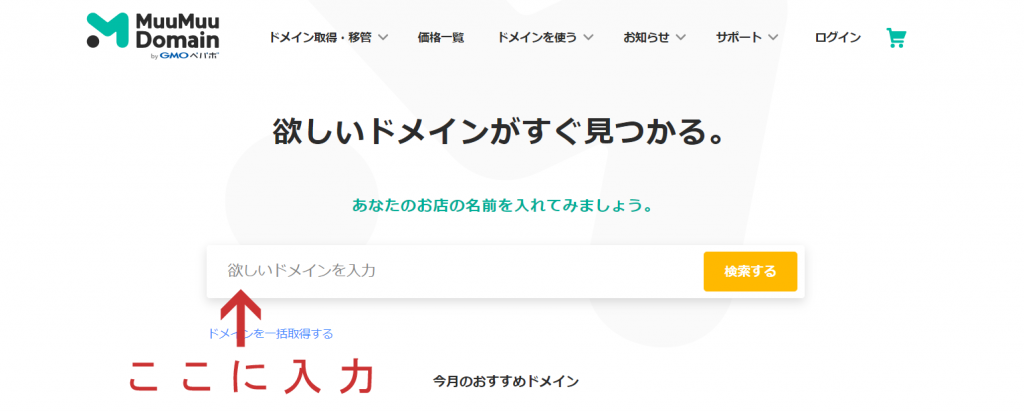
「brothertrain」で検索してみます↓
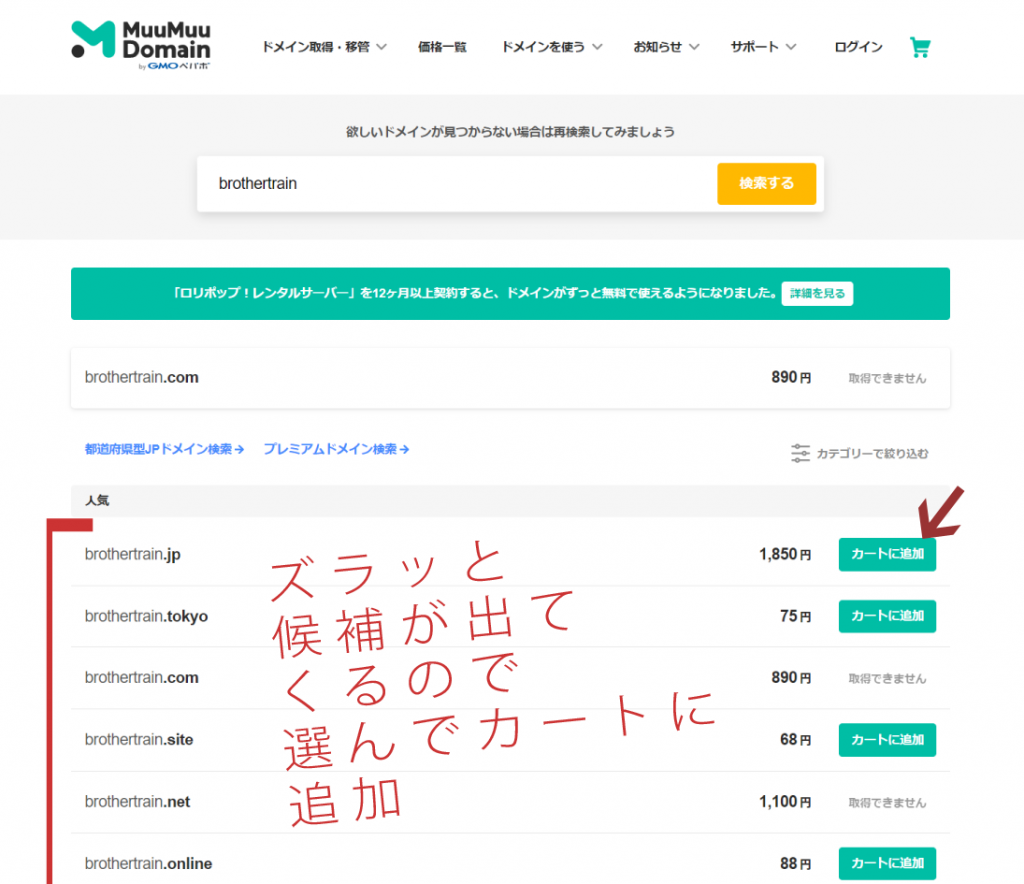
カートに追加されます↓
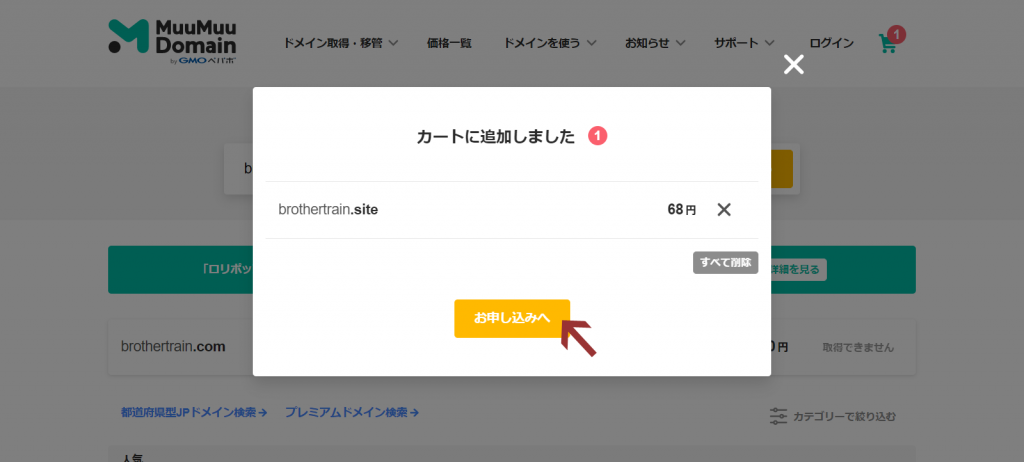
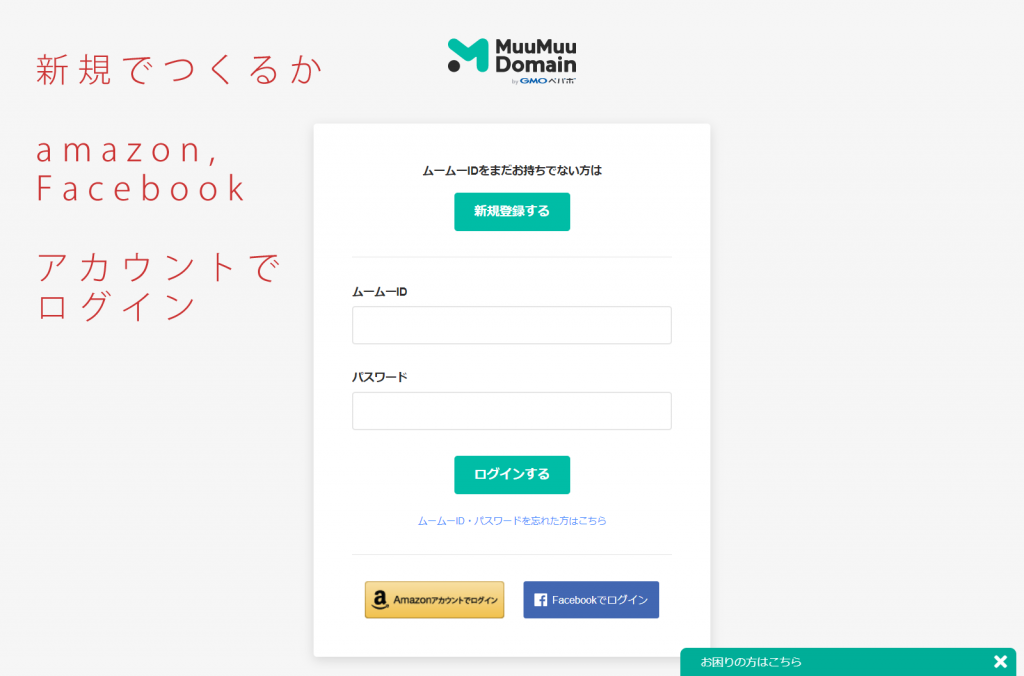
②会員登録してドメインを購入する
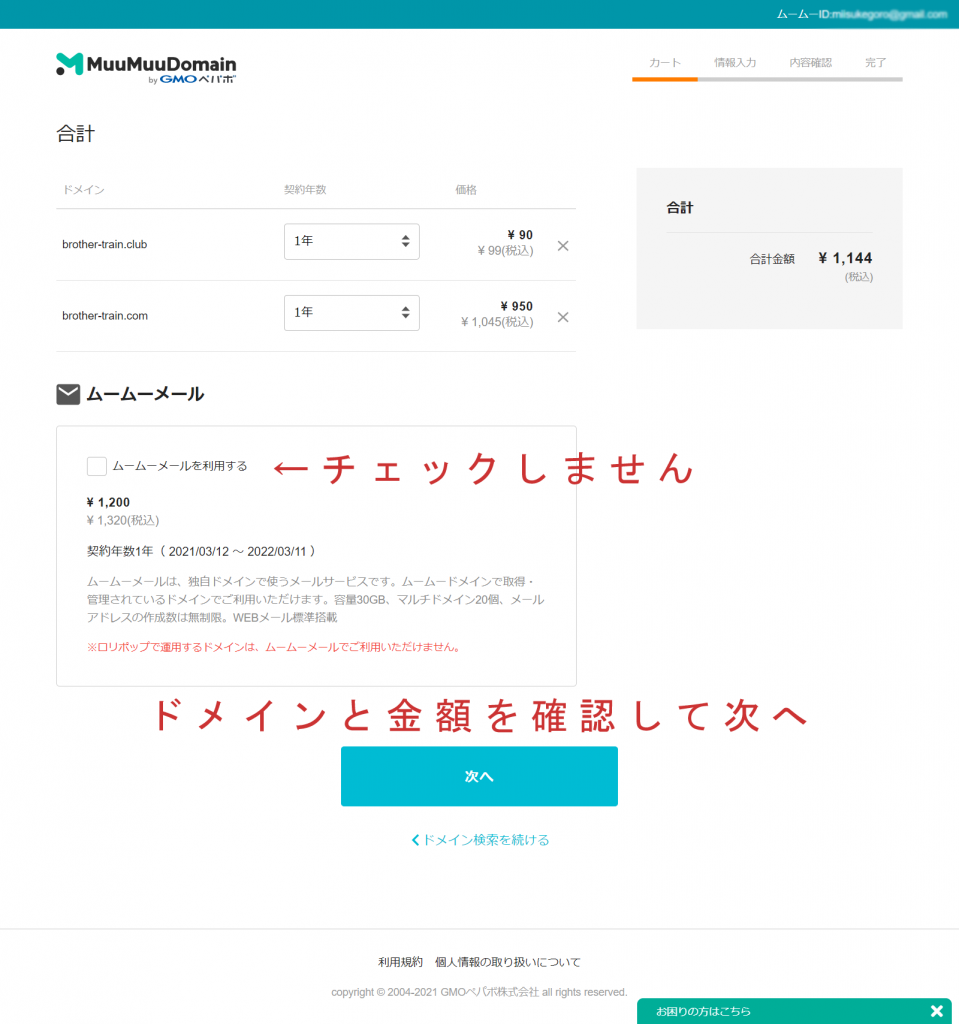
③内容を確認して、申し込む
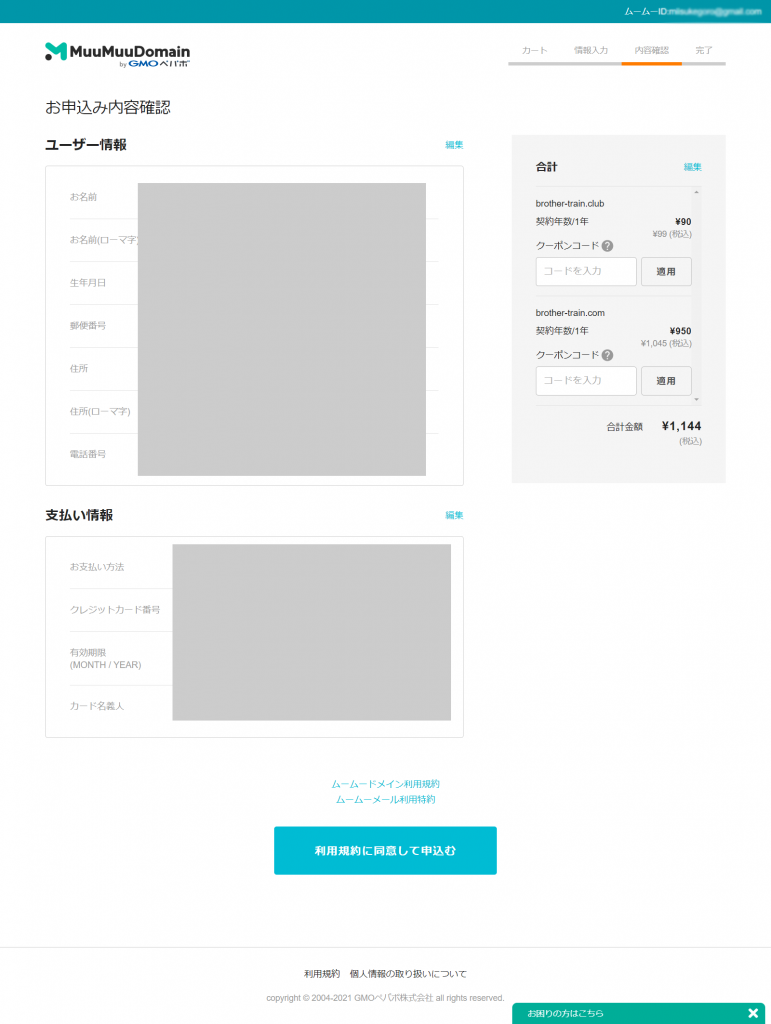
④コントロールパネルにてドメインを確認
独自ドメイン取得した後、ムームードメインのコントロールパネルで反映されているか確認します。
反映するまで、24時間ほどかかることもあります。
https://muumuu-domain.com/
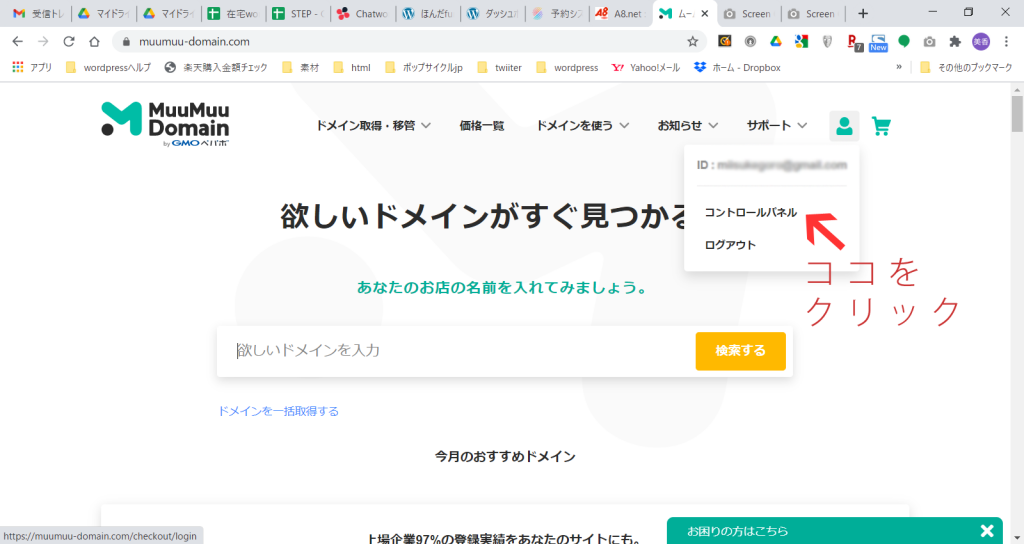
⑤ドメイン一覧から取得したドメインを確認してクリック
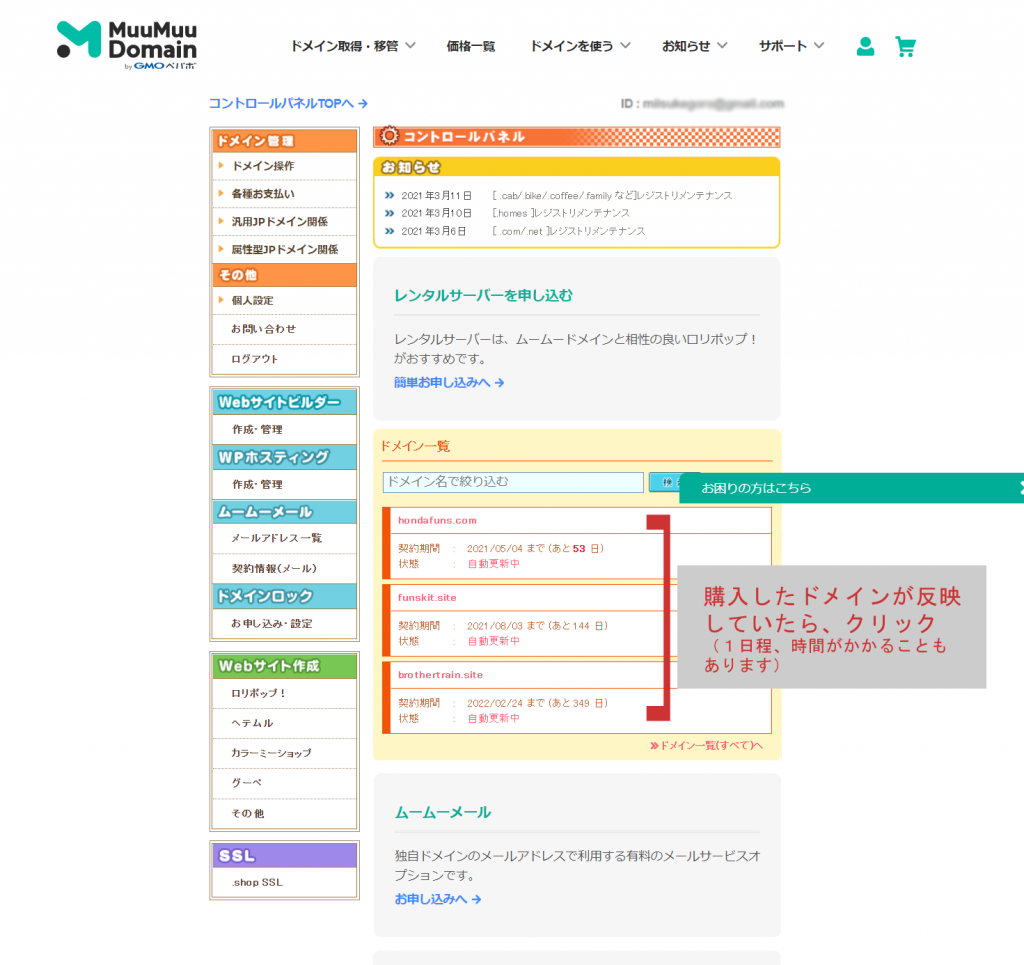
⑥ネームサーバーの変更をする
ネームサーバーの変更を行います。
ネームサーバーとはざっくりいうと、「取得したドメインをどのサーバーで使うのか、指定する」
と、覚えておくといいと思います。
※「初回無料のホームページ制作セミナー」を受講希望の方でこのドメインを使う場合、こちらでネームサーバーを変更する必要があります。
下記のネームサーバー情報を下の図説②に入力してください。
さくらレンタルサーバーのネームサーバー
プライマリネームサーバ:「ns1.dns.ne.jp」
セカンダリネームサーバ:「ns2.dns.ne.jp」
ConoHa Wingのネームサーバー
1「ns-a1.conoha.io」
2「ns-a2.conoha.io」
3「ns-a3.conoha.io」
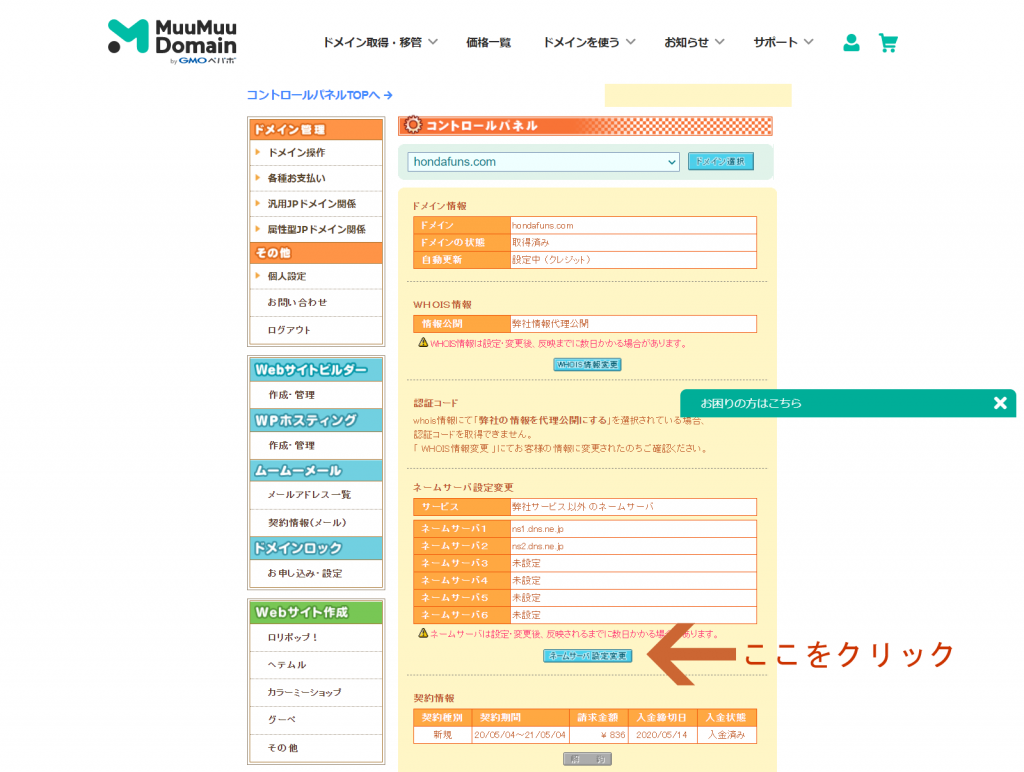
↓ネームサーバー情報を入力しましょう↓
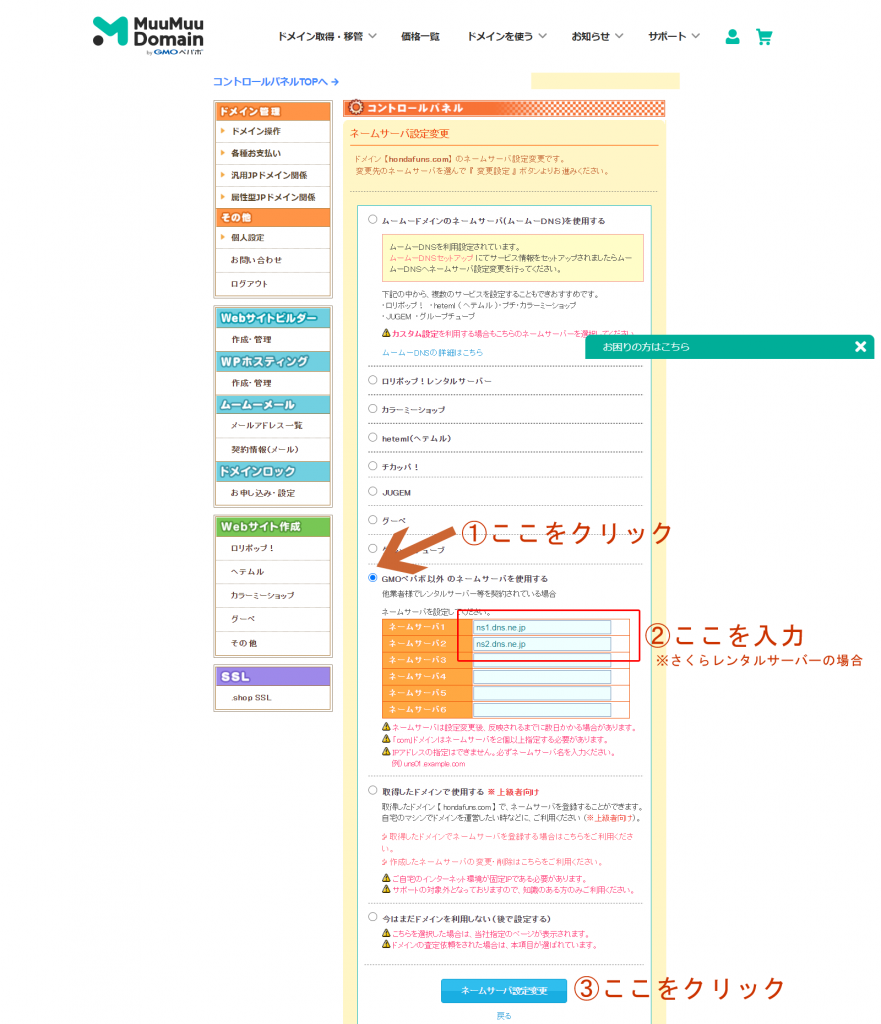
「独自ドメイン取得」と「ネームサーバー情報の変更」は以上で完了です!
ネームサーバ情報を変更すると、情報が反映するまでに数時間~48時間必要となる場合があります。
2日ほど間を置いて、レンタルサーバーのコントロールパネルにて購入したドメインが反映されているかどうか、確認しておきましょう。
「ドメインを取った!
レンタルサーバーもネームサーバーもOK!
それで?このあとどうしたらいいの?」
そういう方のために、無料のオンライン講座
「ホームページ・ブログの開設、プロとつくろうホームページセミナー!オフィシャルサイトから個人ブログまで対応可能」
ご予約受付中。 1対1マンツーマンの講座になっております。

